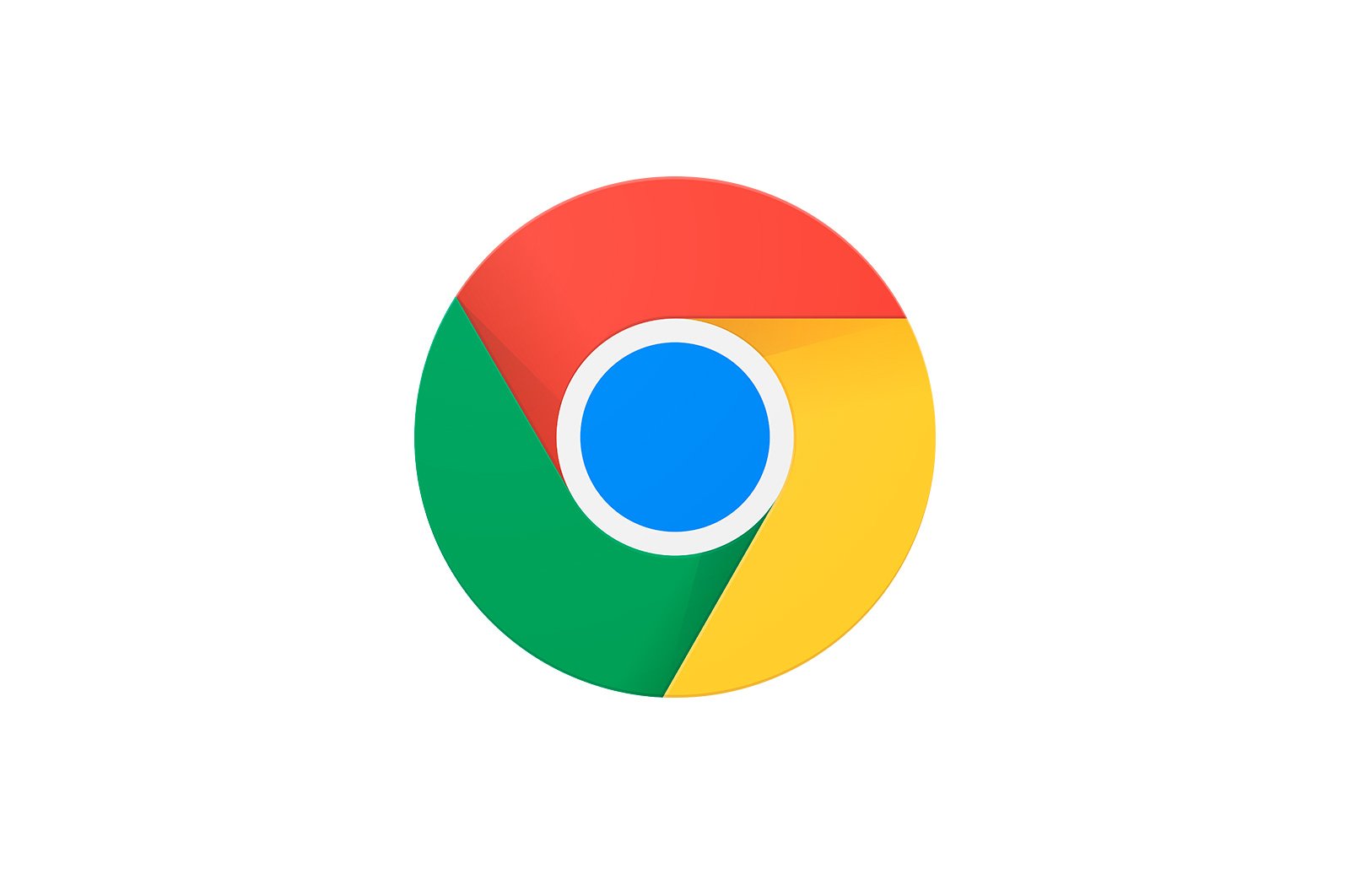
Nima uchun video Google Chrome-da ishlamayapti? haqida malumot
Google Chrome-da videoni ijro etish muammolarini qidirishni va ularni tuzatishni boshlashdan oldin, eng aniq va muhim nuqtani tekshiring: Internetga ulanish tezligi va barqarorligi. Agar ushbu ko’rsatkichlar juda ko’p narsalarni talab qilsa, ularni iloji boricha optimallashtirishga harakat qiling yoki agar xizmat ko’rsatuvchi provayderda muammolar kuzatilsa, normal ishlash tiklanishini kuting.
Ko’proq o’qish:
Kompyuteringizda Internetga ulanish tezligini qanday tekshirish mumkin
Shaxsiy kompyuteringizda Internetga ulanish tezligini qanday yaxshilash mumkin
Agar kompyuteringizning Internetga ulanish tezligi pasaygan bo’lsa, nima qilish kerak
Muhim! Agar video faqat ma’lum bir saytda ijro etilmasa, masalan, ijtimoiy tarmoq yoki videoxosting saytida, iltimos, quyidagi havolalardagi maqolalarga murojaat qiling va u erda tavsiya etilgan tavsiyalarga amal qiling.
Ko’proq o’qing: Agar sizning YouTube / VKontakte / Odnoklassniki-dagi videolaringiz ijro etilmasa nima qilish kerak
Sabab 1: Video muammolari
Tez-tez tuzatib bo’lmaydigan sababdan boshlaymiz: to’g’ridan-to’g’ri video bilan bog’liq bo’lgan yoki boshqa muammolar. Masalan, agar u havola orqali tiklangan bo’lsa, uning buzilishi, buzilgan yoki o’chirilgan faylga, o’chirilgan sahifaga olib kelishi yoki shunchaki ko’rish cheklovlariga ega bo’lishi mumkin, masalan, avtorizatsiya so’rash yoki boshqa ma’lumotlarni kiritish. Bu holatda yagona echim shu kabi videoni topishga urinish bo’ladi, lekin boshqa manbadan, lekin bu faqat sarlavha yoki tarkib / tavsif ma’lum bo’lgan va tarkibning o’zi shaxsiy bo’lmagan taqdirda amalga oshirilishi mumkin.
O’qilishi: Kengaytirilgan Google qidiruvidan qanday foydalanish
2-sabab: eskirgan brauzer versiyasi
Google Chrome faol ravishda ishlab chiqilgan va doimiy ravishda turli xil funktsional yangiliklar va xatolarni tuzatishni o’z ichiga olgan yangilanishlarni oladi. Biroq, buning aksi ham bo’lishi mumkin, qachonki yangi versiya ishga tushishi bilan dasturning ishlashida muammolar paydo bo’lsa va ulardan biri biz ushbu maqolada ko’rib chiqayotganimiz bo’lishi mumkin. Bu holda siz qila oladigan yagona narsa — brauzeringizni so’nggi versiyasiga yangilash yoki agar u sabab bo’lsa, avvalgisiga qaytib, uni topib o’zingiz o’rnatishingiz yoki yangi yangilanish chiqishini kutishingiz kerak.
Ko’proq o’qish:
Google Chrome-ni so’nggi versiyasiga qanday yangilash kerak
Google Chrome-ni kompyuteringizga qanday o’rnatish kerak
3-sabab: ma’lumotlarning vaqtincha to’lib toshishi
Uzoq muddatli foydalanish davomida har qanday brauzer turli xil ma’lumotlar va keshlarni haddan tashqari yuklaydi, bu uning ishlashining turli jihatlari, shu jumladan videoni ijro etish uchun juda zararli bo’lishi mumkin. Ushbu muammoni Google Chrome-da o’chirib tashlashingiz mumkin.
Ko’proq o’qing: Google Chrome brauzerining keshini va cookie-fayllarini qanday tozalash mumkin
Ko’rib chiqilayotgan muammoning sababi nafaqat dasturning to’g’ri ishlashiga to’sqinlik qiladigan vaqtinchalik fayllarning haddan tashqari ko’pligida, balki ularni saqlash uchun joy etishmasligida ham bo’lishi mumkin. Yaxshiyamki, uni Google Chrome-da oshirish mumkin.
Ko’proq o’qing: Google Chrome-da keshni qanday oshirish mumkin
4-sabab: Tizim yuki
Ma’lumki, Google Chrome juda talabchan brauzer bo’lib, hatto oddiy va kundalik foydalanish bilan ham o’rnatilgan RAMning yarmini «eyish» qobiliyatiga ega. Agar siz internetni ko‘rib chiqish vaqtida tahrirlash, renderlash yoki grafik ishlari kabi ko‘proq talabchan vazifalarni bajarayotgan bo‘lsangiz, tizimingizda videoni ijro etish kabi ba’zi sohalarda muammolar yoki sekinlashuvlar kuzatilayotgan bo‘lishi mumkin. Shubhasiz, bu holda fonda ishlaydigan barcha foydalanilmagan va keraksiz dasturlarni yopish, faol iste’mol qilish jarayoni tugashini kutish yoki uni qo’lda to’xtatish, keraksiz yorliqlarni yopish va shundan keyingina videoni ishga tushirishga harakat qilish kerak. Muqobil yechim operatsion tizimni optimallashtirish va uning umumiy ish faoliyatini yaxshilash bo’lishi mumkin.
Ko’proq o’qish:
Kompyuteringiz protsessoriga yukni qanday kamaytirish mumkin
Shaxsiy kompyuteringiz RAMini qanday bo’shatish kerak
Kompyuter ish faoliyatini qanday yaxshilash mumkin
Agar sizning operatsion tizimingiz normal ishlayotgan bo’lsa, lekin videolarni ijro eta olmaslik bilan birga Google Chrome-ning o’zi ham sekinlashsa, normal ishlashini tiklash uchun quyidagi havoladagi ko’rsatmalardan foydalaning.
Ko’proq o’qing: Agar Google Chrome orqada qolsa nima qilish kerak?
Sabab 5: JavaScript bilan bog’liq muammolar
Ko’pgina veb-saytlar va ularning amalga oshirilgan o’yinchilari tarkibni ko’rsatish uchun JavaScript-dan foydalanadilar. Ushbu xususiyat sukut bo’yicha Google Chrome-da yoqilgan, ammo ishlamay qolishi yoki zararli veb-harakatlar tufayli o’chirib qo’yilishi mumkin. Uni veb-saytimizdagi alohida maqoladagi o’quv qo’llanmasi yordamida brauzer sozlamalarida tiklash mumkin.
Qo’shimcha ma’lumot: Google Chrome-da JavaScript-ni qanday faollashtirish kerak
6-sabab: kengaytma ziddiyati
Ba’zi bir brauzer plaginlari, ayniqsa reklamalarni blokirovka qilish uchun mo’ljallangan, veb-sayt tarkibining ko’rsatilishiga salbiy ta’sir ko’rsatishi va boshqa narsalar qatorida videoni ijro etish muammolarini keltirib chiqarishi mumkin. Masalan, ko’plab pirat va hattoki qonuniy oqim xizmatlari reklama blokirovkalash vositalari faollashtirilganda tarkibni ijro etishdan bosh tortishadi. Gumon qilingan aybdorni topish uchun siz quyidagilarni bajarishingiz kerak:
- Google Chrome menyusini oching, ustiga bosing «Murakkab asboblar». va tanlang. «Kengaytmalar»..
- Ochilgan bo’limda o’rnatilgan plaginlar ro’yxatidagi birinchi plaginni o’chirib qo’ying,
video sahifasiga o’ting va uni bosish orqali yangilang «Ctrl + F5».va yana o’ynashga harakat qiling.
- Agar muammo hal etilmasa, birinchi kengaytmani faollashtiring va ikkinchisini o’chirib qo’ying, keyin sahifani qayta yangilang va videoni faollashtiring.
Saytdagi tarkibni qayta ko’rib chiqishga xalaqit beradigan plagin topilmaguncha, ushbu amallarni takrorlang. Uni o’chirib tashlang yoki agar siz kelajakda undan foydalanishni rejalashtirmoqchi bo’lsangiz, uni butun sayt yoki alohida sayt uchun vaqtincha o’chirib qo’ying.
Qo’shimcha ma’lumot: Google Chrome-da plaginni qanday o’chirish mumkin
Sabab 7: Uskunani tezlashtirish
Muayyan sharoitlarda Google Chrome grafik protsessordan veb-sahifalarni va ularning tarkibini ingl. Shu bilan birga, GPU boshqa vazifalar bilan band bo’lishi yoki Internetda ma’lum bir video formatini qo’llab-quvvatlamaydigan eskirgan drayverlarni ishga tushirishi va ijro etish muammolarini keltirib chiqarishi mumkin. Bunday holda, siz apparatni tezlashtirishni o’chirib qo’yishingiz kerak.
- Brauzer sozlamalarini oching va pastki qismga o’ting. Sarlavhani bosing «Murakkab»..
- Blokka yana ro’yxat bo’ylab pastga siljiting «Tizim».. Elementga qarama-qarshi tugmachani o’chiring «Uskuna tezlashuvidan foydalaning (agar mavjud bo’lsa).».
- Veb-brauzeringizni qayta yoqing va keyin muammoli videoni ijro etishga harakat qiling.
Muhim! Uskunani tezlashtirishni o’chirib qo’yish, ko’plab veb-saytlarda tarkibning namoyish qilinishiga salbiy ta’sir ko’rsatishi mumkin, shuning uchun muammo hal qilingan taqdirda ham, uni ertami-kechmi qayta yoqish kerak bo’ladi.
Sabab 8: Adobe Flash Player
Google Chrome-ning ishlab chiqaruvchilari va boshqa ko’plab brauzerlar Flash texnologiyasini qo’llab-quvvatlashni uzoq vaqtdan beri tark etishgan, aslida hatto Adobe-ning o’zi ham uni yopishga qaror qilgan. Biroq, ular hali ham media-kontentni ushbu pleyer tomonidan amalga oshiriladigan Internet-saytlarda topilishi mumkin, ya’ni ular ijro etish bilan bog’liq muammolarga duch kelishlari mumkin. Bunday holda echim aniq: ushbu komponentni yoqing va / yoki yangilang yoki agar kerak bo’lsa uni o’rnating.
Ko’proq o’qish:
Google Chrome sozlamalarida Adobe Flash Player-ni qanday faollashtirish mumkin
Flash Player Chrome-da ishlamasa nima qilish kerak
9-sabab: Virusli infektsiya
Odatda, sizning kompyuteringizda viruslar mavjudligini e’tiborsiz qoldirish qiyin, chunki ularning faoliyati ta’siri alohida dasturlarga ham, operatsion tizim tarkibiy qismlariga ham ta’sir qiladi. Biroq, ularning ba’zilari tanlab harakat qilishlari mumkin, aniq saytlarni yoki aniq tarkibni bloklashlari mumkin, bu esa videolarga aylanishi mumkin. Bizning veb-saytimizdagi quyidagi ko’rsatmalar sizga vaziyatni aniqlashga yordam beradi va agar javob ijobiy bo’lsa, muammodan xalos bo’ling.
Ko’proq o’qish:
Virus uchun brauzeringizni qanday tekshirish mumkin
Reklama viruslaridan qanday qutulish mumkin
Shaxsiy kompyuteringiz antivirussiz yuqtirilganligini qanday tekshirish mumkin
Windows kompyuteringizda virusni qanday topish va olib tashlash
E’tibor bering, Google Chrome-da o’rnatilgan virus tekshiruvchisi mavjud va ba’zi hollarda uni ishlatish juda samarali bo’lishi mumkin. Buni topish mumkin «Sozlamalar». marshrutga borishingiz kerak bo’lgan navigator «Qayta ishga tushirish va zararli dasturlarni o’chirish» — «Kompyuteringizdan zararli dasturlarni olib tashlang» va ushbu jarayonni boshqaring.
10-sabab: Brauzer komponentlari bilan bog’liq muammolar
Agar yuqoridagi barcha tavsiyalarni bajarganingizdan so’ng Google Chrome-dagi video hali ham ijro etilmasa, ko’rib chiqilayotgan muammoning aybdorini brauzerning o’zi deb o’ylash kerak. Ehtimol, u noto’g’ri o’rnatilgan yoki yangilangan bo’lishi mumkin, zararli dastur yoki uchinchi tomon plaginlari tomonidan buzilgan yoki shunchaki uning ishida jiddiy nosozlik bo’lgan. Bu holda mumkin bo’lgan yagona echim dasturni barcha sozlamalarini tiklash yoki uni toza tarzda qayta tiklash orqali tiklashdir. Qanday qilib buni boshqa maqolada aytib o’tgan edik.
Ko’proq o’qish:
Google Chrome-ni qanday tiklash mumkin
Google Chrome-ni qayta tiklash
Vaqtinchalik alternativa sifatida siz har qanday boshqa brauzerdan foydalanishingiz mumkin — bizning veb-saytimizda ularga bag’ishlangan alohida sahifa mavjud.
Kompyuter brauzerlari
Shuningdek o’qing: zaif kompyuterlar uchun oson brauzer
Biz sizning muammoingizda sizga yordam bera olganimizdan xursandmiz.
Bizning mutaxassislarimiz imkon qadar tezroq javob berishga harakat qilishadi.
Ushbu maqola sizga yordam berdimi?
Gugl xrom, Texnologiyalar
Nima uchun video Google Chrome-da ishlamayapti?